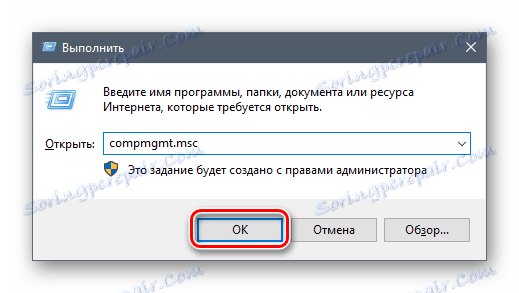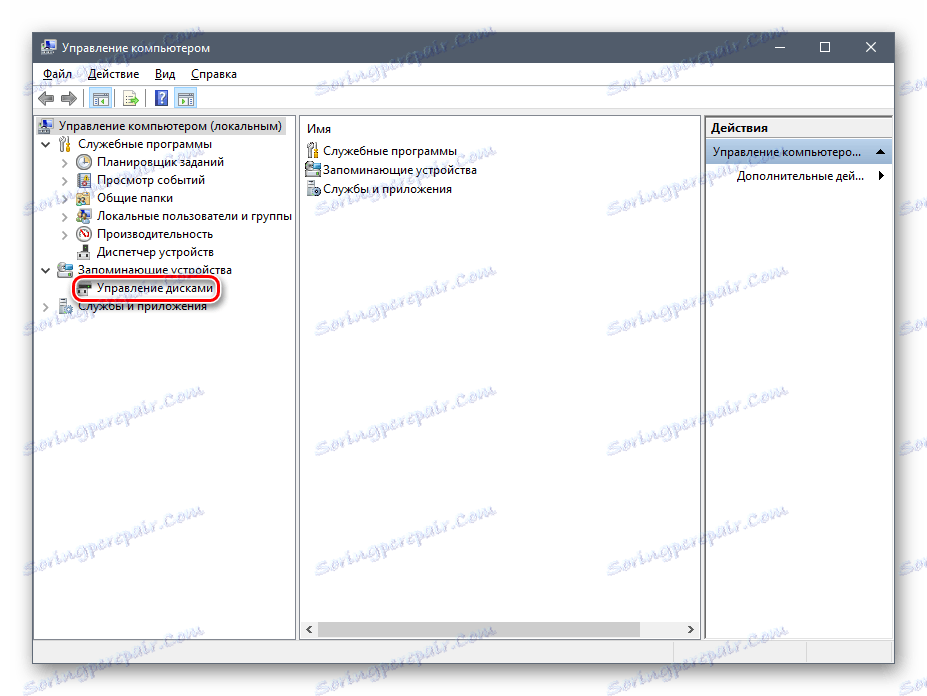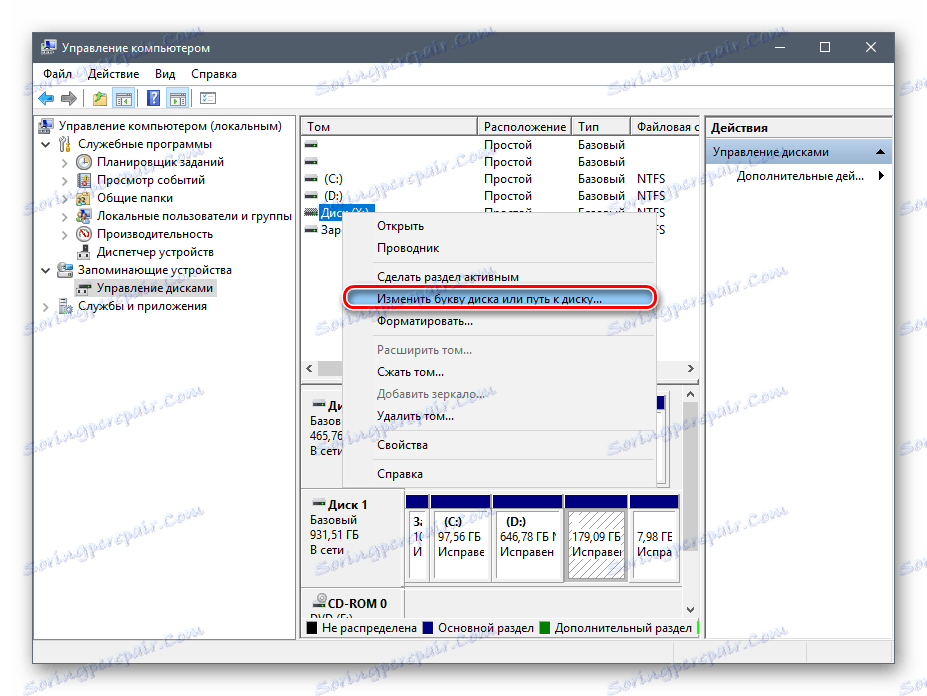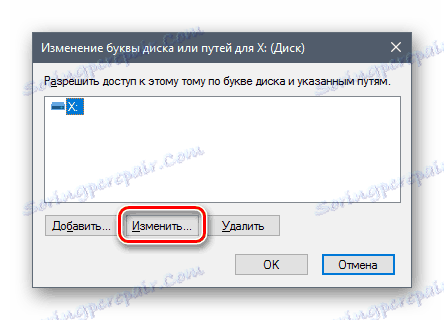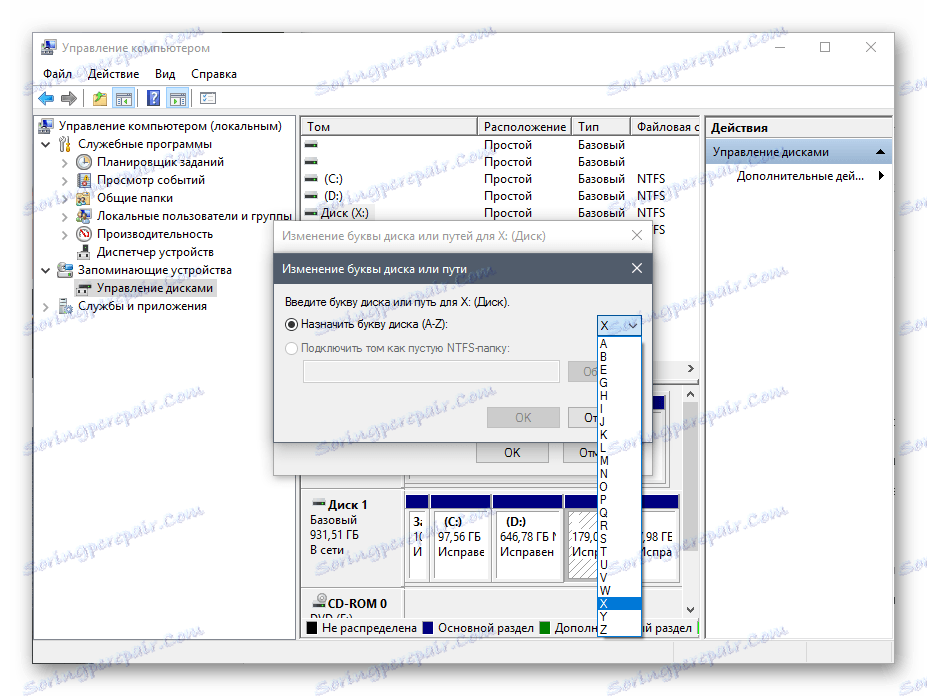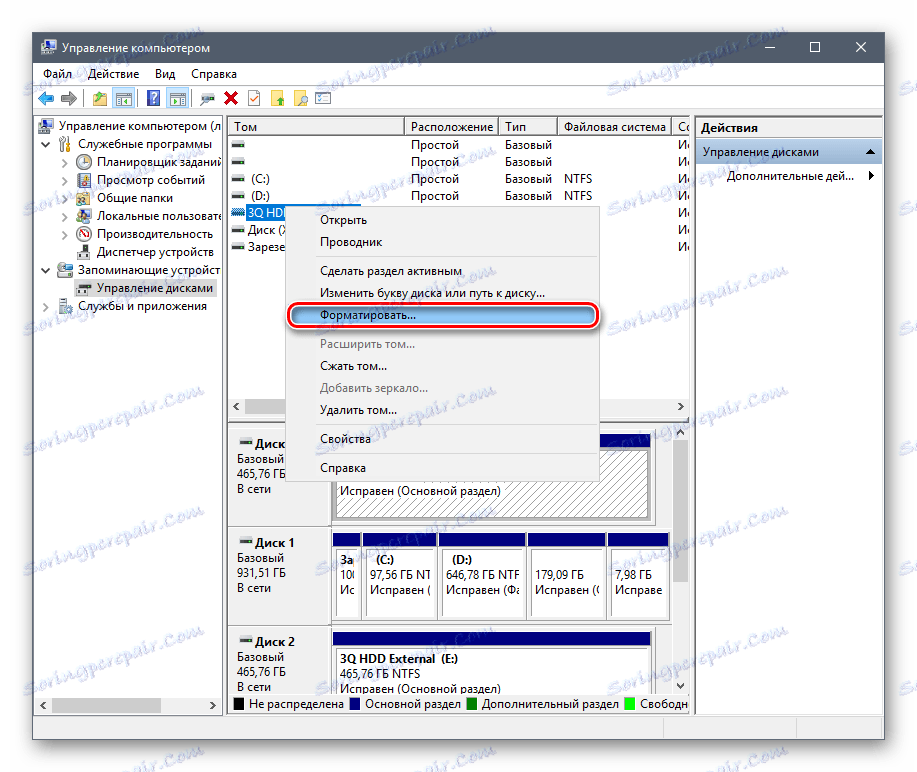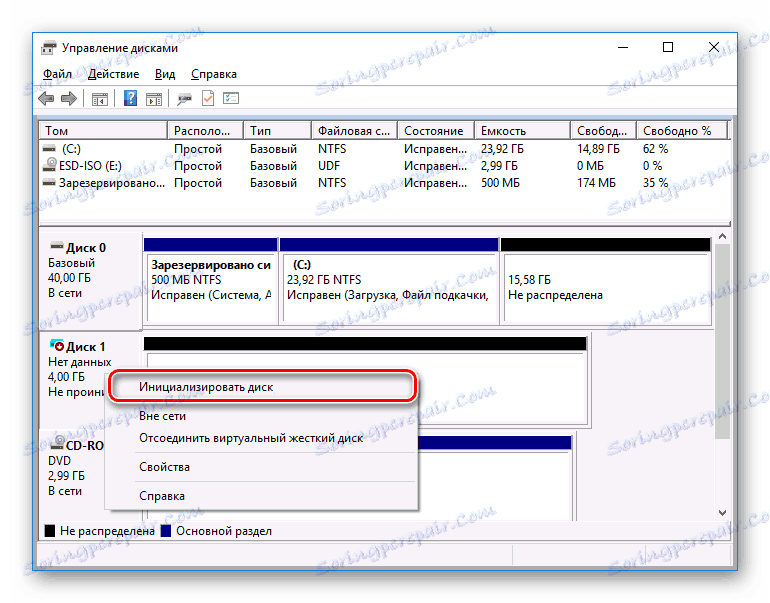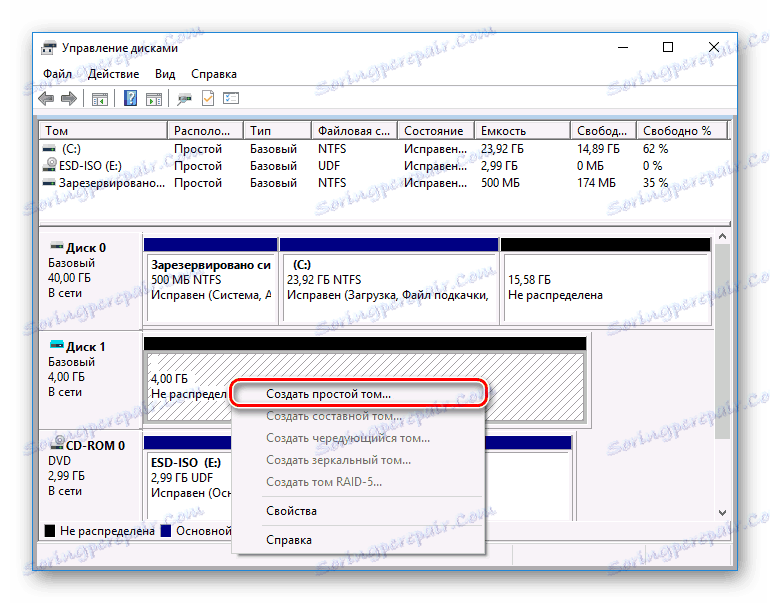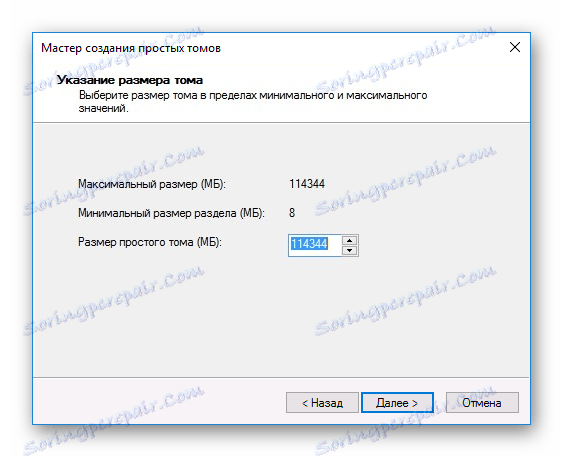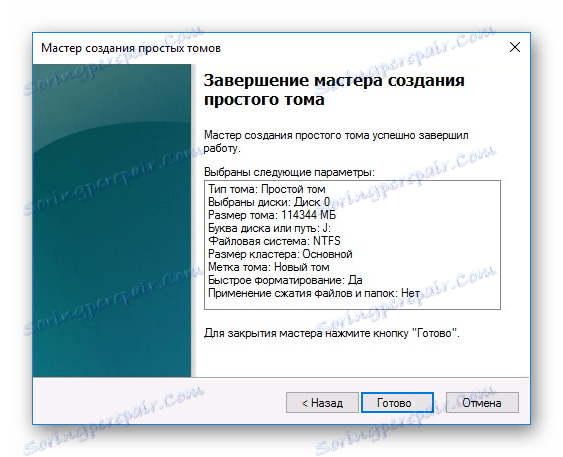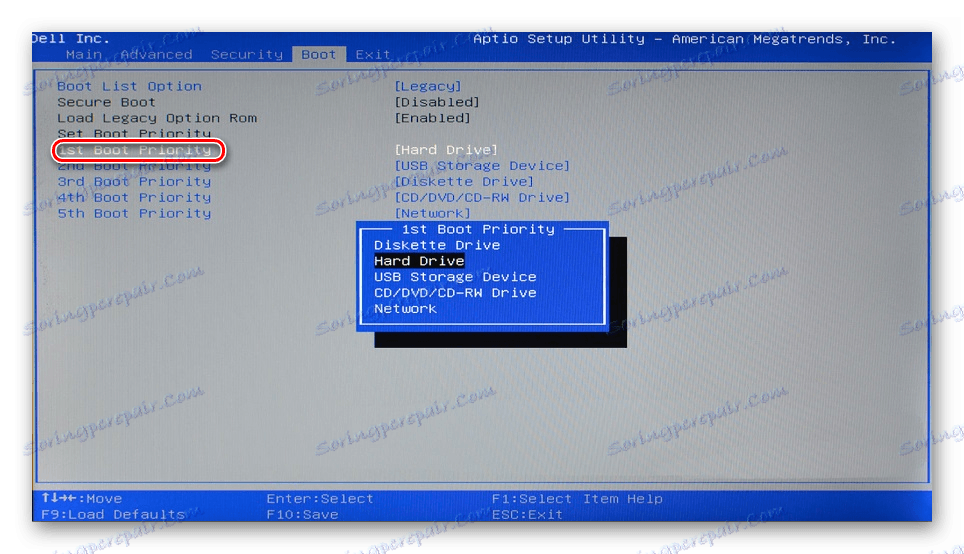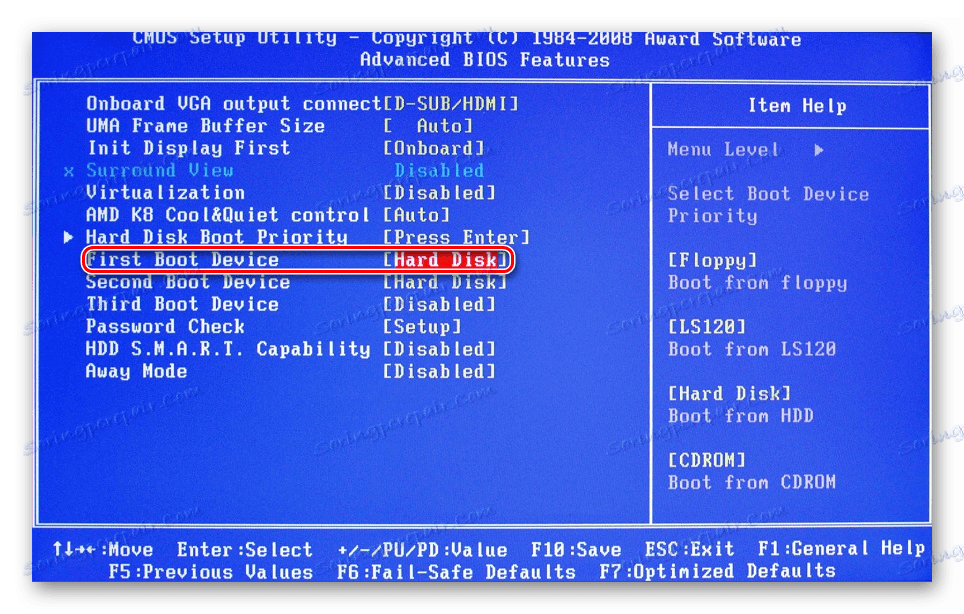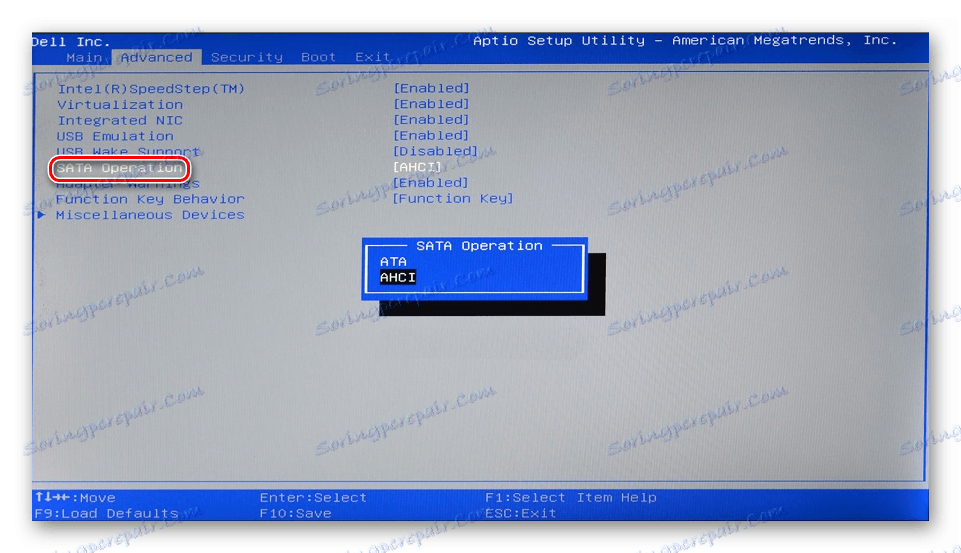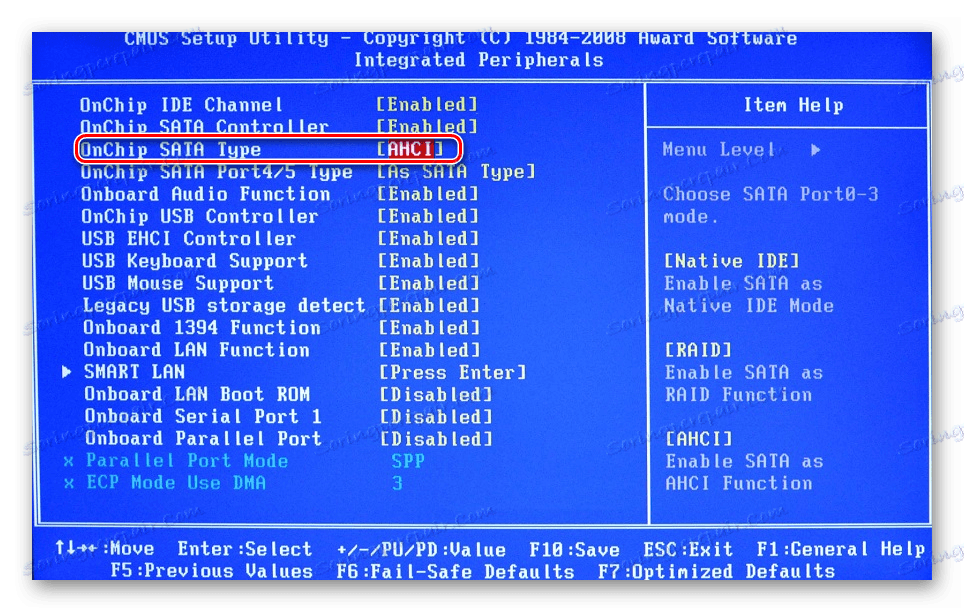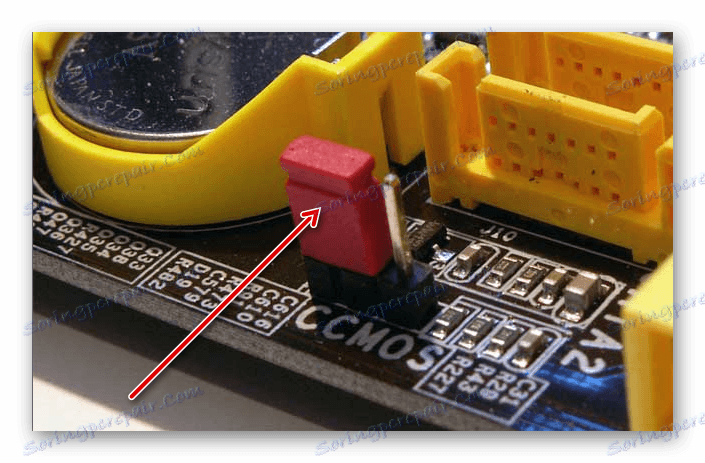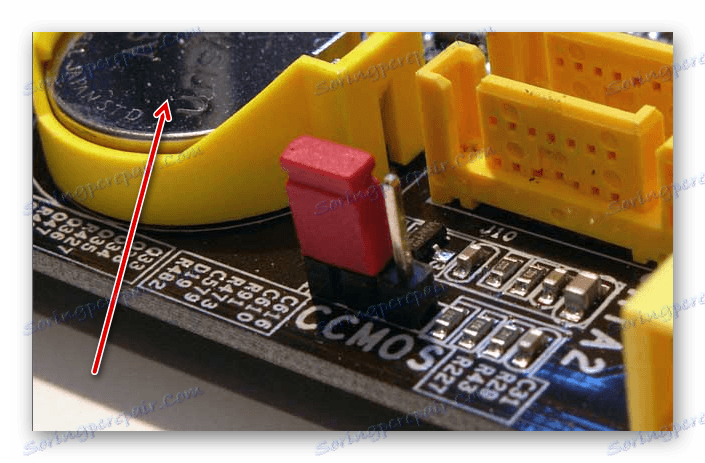Zakaj računalnik ne vidi trdega diska
Problem, s katerim računalnik ne zazna trdega diska, je precej pogost. To se lahko zgodi z novim ali že uporabljenim, zunanjim in vgrajenim trdim diskom. Preden poskušate odpraviti težavo, je treba razumeti, kaj je povzročil. Ponavadi uporabniki lahko odpravijo težave, povezane s trdim diskom sami - samo sledite navodilom in ukrepajte previdno.
Vsebina
Razlogi, zakaj računalnik ne vidi trdega diska
Obstaja več pogostih razlogov, zakaj trdi disk zavrača izvajanje svoje funkcije. To velja ne samo za pogon, ki je prvič povezan z računalnikom - potem ko glavni HDD neha delovati, iz katerega operacijskega sistema ne bo naložen. Ti razlogi so lahko:
- Prva povezava novega diska;
- Težave z zanko ali žicami;
- Nepravilne nastavitve / odpoved BIOS-a;
- Slab sistem napajanja ali hlajenja;
- Fizična razčlenitev trdega diska.
Pri neizkušenem uporabniku lahko pride do kompleksnosti z diagnostiko in odločitvijo o težavi. Nato bomo analizirali manifestacijo in rešitev vsake od njih.
Prva povezava diska
Ko uporabnik najprej poveže zunanji ali notranji trdi disk, ga sistem morda ne vidi. Ne bo prikazan med preostalimi lokalnimi diski, vendar fizično deluje popolnoma. To je težko popraviti in to morate storiti na naslednji način:
- Kliknite kombinacijo tipkovnic Win + R , v polju compmgmt.msc napišite in kliknite »V redu«.
![Oblikovanje diska-1]()
- V levem stolpcu kliknite element menija »Upravljanje diska« .
![Upravljanje diskov]()
- V stolpcu v sredini bodo prikazane vse diske, povezane z računalnikom, vključno s težavami. In to je običajno zato, ker ima napačno pismo.
- Poiščite disk, ki se ne prikaže, z desno tipko miške kliknite nanjo in izberite »Spremeni črko pogona ali pot do diska ...« .
![Spremeni črko pogona-1]()
- V oknu, ki se odpre, kliknite gumb »Uredi« .
![Spremenite črko pogona-2]()
- V novem oknu izberite želeno črko s spustnega seznama in kliknite »V redu« .
![Spremenite črko pogona-3]()
Neveljaven format
Včasih na disku ni elementa "Spreminjanje črke pogona ali poti na disk ..." . Na primer, zaradi neusklajenosti v datotečnem sistemu. Če želite pravilno delati v operacijskem sistemu Windows, mora biti v formatu NTFS.
V tem primeru ga morate preoblikovati tako, da bo na voljo. Ta metoda je primerna samo, če HDD ne vsebuje informacij ali pa podatki na njem ne pomenijo pomembnosti, saj bodo vsi podatki izbrisani.
- Ponovite korake 1-2 zgoraj navedenih navodil.
- Z desno miškino tipko kliknite na disk in izberite "Format" .
![Oblikovanje diska-1]()
- V oknu, ki se odpre, izberite datotečni sistem NTFS in kliknite V redu .
![Oblikovanje diska 2a]()
- Po formatiranju mora biti disk prikazan.
Inicializacija trdega diska
Novi in neuporabljen trdi disk morda ne bo deloval takoj, ko je povezan. Sama trdega diska ni inicializirana in ta postopek je treba opraviti ročno.
- Ponovite korake 1-2 zgoraj navedenih navodil.
- Izberite želeni pogon, z desno tipko miške kliknite in izberite "Initialize Disk" .
![Inicializacija diskov]()
- V novem oknu preverite nov disk, izberite slog MBR ali GBT (priporočamo, da izberete »MBR - Master Boot Record« za trde diske) in kliknite »V redu« .
![Inicializacija diskov-2]()
- Z desno miškino tipko kliknite inicializiran disk in izberite »Ustvari preprost obseg« .
![Inicializacija diskov-3]()
- Pojavi se čarovnik za novo glasnost in kliknite Naprej .
![Inicializacija pogona-5]()
- Naslednji korak je določiti velikost glasnosti. Privzeto je določena največja dovoljena velikost preproste količine, zato priporočamo, da ne spremenite te številke. Kliknite »Naprej« .
![Inicializacija pogona-6]()
- V drugem oknu izberite črko pogona in kliknite »Naprej« .
![Inicializacija pogona-4]()
- Po tem izberite možnost » Oblikuj ta obseg kot sledi: « in v polje »Datotečni sistem« izberite NTFS . Pustite preostala polja, kot je, in kliknite »Naprej« .
![Inicializacija diska-7]()
- V zadnjem oknu bo čarovnik prikazal vse izbrane parametre in če se strinjate z njimi, kliknite »Dokončaj« .
![Inicializacija pogona-8]()
Disk bo inicializiran in pripravljen za uporabo.
Stiki in vlak
Ko priključujete zunanji in notranji trdi disk, morate biti previdni. Zunanji HDD morda ne bo delovala zaradi poškodovanega žice. Če torej ni vidnih razlogov, zaradi katerih ne deluje, bi morali vzeti podobno žico z istimi priključki in priključiti pogon v računalnik.
Ta težava ima tudi notranji trdi disk - kabli so nepravilni in jih je treba zamenjati, da bi upravljali disk.
Zaradi pomanjkanja ali pomanjkanja izkušenj lahko uporabnik napačno priključi trdi disk znotraj sistemske enote. Preverite povezavo in se prepričajte, da se stiki ne izginejo.
Nastavitve BIOS-a
Računalnik ne vidi sistemske plošče
- Prednost nalaganja
- Ko zaženete računalnik, pritisnite F2 (ali Del ali drugo tipko, ki je napisana na začetku računalnika), da vstopite v BIOS.
- Vmesnik se lahko razlikuje glede na vrsto BIOS-a. Poiščite zavihek Boot (v starejših različicah Advanced BIOS Features / BIOS Setup Features ). Uporabite puščice za nadzor.
- Najprej na seznamu zagonskih naprav ( prva prednostna vrstica zagona / prva zagonska naprava ) postavite svoj trdi disk.
![BIOS-2]()
![BIOS-1]()
- Pritisnite F10, da shranite in izstopite, in pritisnite Y za potrditev. Po tem se bo računalnik zagnal s naprave, ki ste jo namestili.
- Način delovanja SATA
- Če želite spremeniti, pojdite v BIOS na zgoraj določen način.
- Odvisno od vmesnika BIOS pojdite na Main , Advanced ali Integrated Peripherals . V meniju poiščite nastavitev SATA Operation , Configure SATA As ali OnChip SATA Type .
![BIOS-4]()
![BIOS-3]()
- Na seznamu možnosti izberite IDE ali Native IDE , pritisnite F10 in v potrditvenem oknu pritisnite Y.
- Po tem preverite, če sistem vidi trdi disk.
V nekaterih primerih BIOS morda ni nastavljen na pravilno prioriteto za naprave, ki jih lahko prenesete. To se na primer zgodi, ko spremenite nastavitve za zagon s pomnilnika USB. Po tem, ko poskusite zagnati računalnik na običajen način, se prikaže sporočilo »DISK BOOT FAILURE«. INSERT SYSTEM DISK AND PRESS ENTER "ali druga podobna sporočila, povezana z" zagonski disk "," trdi disk ".
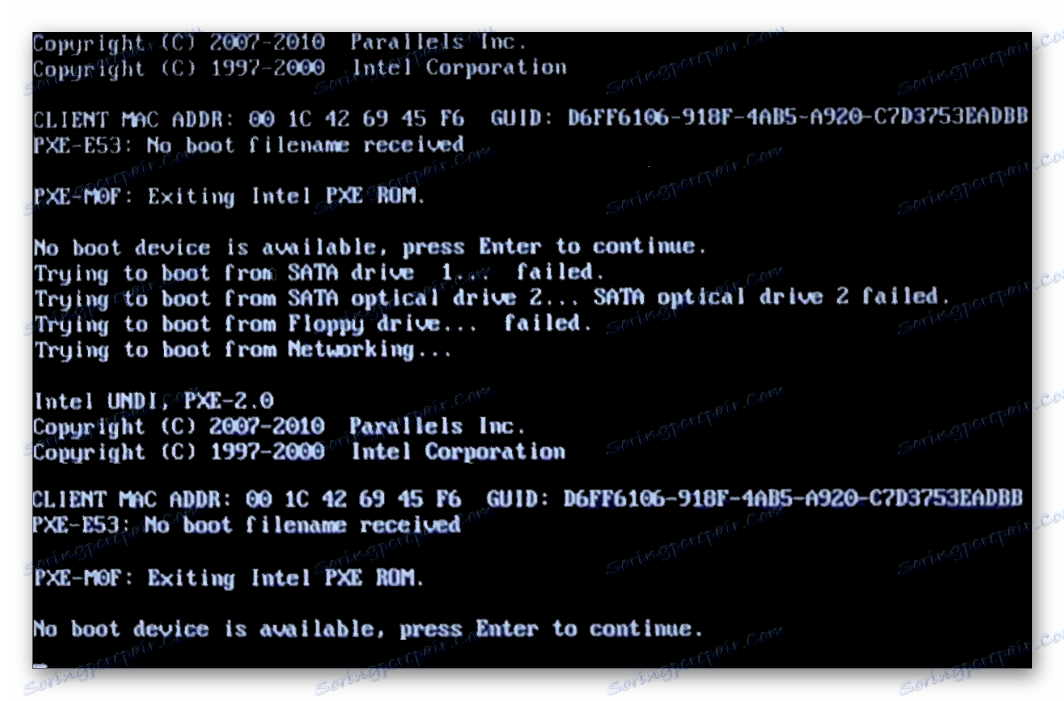
Zato mora uporabnik postaviti HDD na prvo mesto v nastavitvah BIOS-a.
Upoštevajte, da zaradi razlik v različicah BIOS-a se lahko imena elementov menija tukaj in naprej razlikujejo. Če vaš BIOS nima določene možnosti, poiščite najprimernejše ime za logiko.
Morda BIOS ne nastavi načina delovanja, združljivega z IDE.
BIOS ne vidi trdega diska
Običajno, tudi če BIOS ne zazna trdega diska, je napaka napačne nastavitve ali njihova napaka. Nepravilne nastavitve se pojavijo kot posledica dejanj uporabnika in lahko pride do okvare iz različnih razlogov, od napak v napajanje do virusov v sistemu. To lahko pomeni sistemski datum - če ni točen, potem je to neposreden pokazatelj napake. Če želite to odstraniti, je potreben popoln ponastavitev nastavitev in vrnitev na tovarniške nastavitve.
- Izklopite računalnik. Potem sta na voljo dva načina.
- Poiščite na preklopni plošči matične plošče Clear CMOS - nahaja se poleg akumulatorja.
![Jumper Clear CMOS na matični plošči]()
- Spremenite skakalec z igle 1-2 do 2-3.
- Sekunde po 20-30 vrnejo v prvotni položaj, po katerem se nastavitve BIOS-a ponastavijo.
- V sistemski enoti poiščite matično ploščo in odstranite baterijo iz njega. Izgleda kot navadna baterija - okrogla in srebrna.
![Baterija na matični plošči]()
- Po približno 25-30 minutah ga namestite nazaj in preverite, če BIOS vidi disk.
- V obeh primerih boste morda morali spremeniti prednost prenosa v skladu z zgornjimi navodili.
ALI
Nezadostna moč ali hlajenje
Poslušajte zvoke, ki se slišijo iz sistemske enote. Če slišite zvoke, ki spreminjajo cikle, je krivda za to najverjetneje šibko napajanje. Nadaljujte glede na okoliščine: zamenjajte napajalnik z močnejšim ali izklopite sekundarno napravo.
Če hladilni sistem ne deluje dovolj dobro, se lahko zaradi pregrevanja disk sistem občasno prekine. Najpogosteje se to zgodi, ko se uporablja prenosni računalnik, ki ima običajno šibke hladilnike, ki se ne spopadajo s svojo nalogo pravilno. Rešitev problema je očitna - pridobitev močnejšega hlajenja.
Fizična razčlenitev
Zaradi različnih razlogov lahko trdi disk ne uspe: stresanje, padec, udarci itd. Če zgornji načini ne pomagajo, poskusite priključiti HDD na drug računalnik. Če jih ne določijo, se to najverjetneje ne popravi na ravni programa, zato bo treba najti servisni center za popravilo.
Preučili smo glavne razloge, zakaj se trdi disk ne zažene. Pravzaprav je lahko več teh, saj je vse odvisno od specifičnega položaja in konfiguracije. Če vaša težava ni odpravljena, potem v komentarju postavite vprašanja, poskusili vam bomo pomagati.